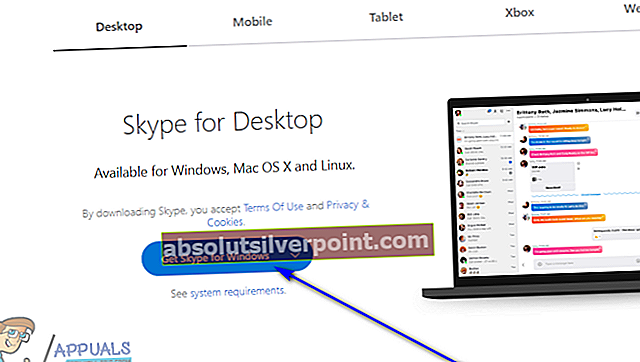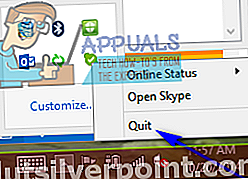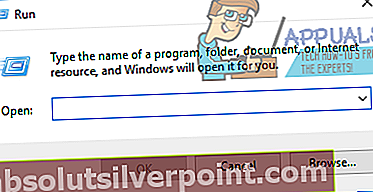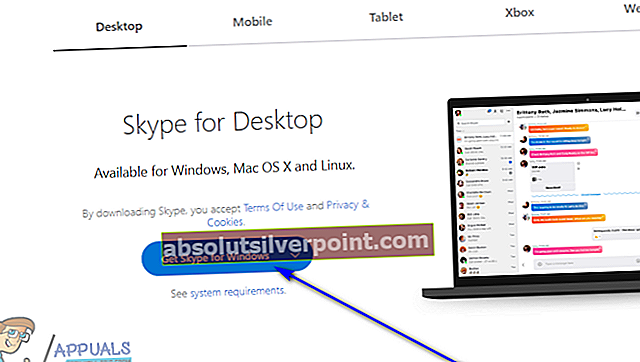Το Skype είναι μια από τις πιο συχνά χρησιμοποιούμενες εφαρμογές επικοινωνίας που έχουν σχεδιαστεί για το λειτουργικό σύστημα των Windows. Το Skype είναι εκπληκτικά δημοφιλές τόσο σε επαγγελματικές όσο και σε προσωπικές ρυθμίσεις, και μεγάλο μέρος όλων των χρηστών των Windows εκεί έξω έχουν εγκαταστήσει το Skype στους υπολογιστές τους. Όπως συμβαίνει με όλες τις εφαρμογές τρίτων που έχουν σχεδιαστεί για Windows, το Skype απέχει πολύ από το τέλειο. Ένα κοινό πρόβλημα που αντιμετωπίζουν οι χρήστες του Skype στο λειτουργικό σύστημα Windows κατά τη χρήση της πλατφόρμας επικοινωνίας είναι εκείνο όπου το Skype απλώς σταματά να ανταποκρίνεται, παγώνει και καθίσταται εντελώς μη ανταποκρινόμενο σε όλα τα ερεθίσματα. Ο μόνος τρόπος για τους χρήστες που επηρεάζονται από αυτό το πρόβλημα να κλείσουν ακόμη και το Skype όταν δεν ανταποκρίνεται είναι να το κλείσουν δυνατά μέσω του Διαχειριστής εργασιών.
Στις περισσότερες περιπτώσεις, το Skype δεν ανταποκρίνεται σε μια εντελώς αυθόρμητη βάση, μερικές φορές ακόμη και εργάζεται για ώρες πριν εμφανίσει τέτοια συμπεριφορά. Το Skype συχνά δεν αποκρίνεται και πρέπει να είναι κλειστό κάθε φορά μπορεί να προκληθεί από ένα ευρύ φάσμα διαφορετικών πραγμάτων, από τη διαφθορά του AppData έως το ιστορικό Skype του χρήστη απλώς γεμάτο και οτιδήποτε άλλο. Το Skype που παγώνει σε έναν χρήστη ενώ το χρησιμοποιεί σίγουρα είναι ένα σημαντικό πρόβλημα. Ευτυχώς, ωστόσο, είναι ένα πρόβλημα που οι επηρεαζόμενοι χρήστες μπορούν να επιδιορθώσουν ακόμη και μόνοι τους. Ωστόσο, προτού συνεχίσετε να προσπαθείτε να επιλύσετε αυτό το πρόβλημα, πρέπει να βεβαιωθείτε ότι η έκδοση του Skype που έχετε στον υπολογιστή σας είναι η πιο πρόσφατη διαθέσιμη έκδοση (μπορείτε να βρείτε την πιο πρόσφατη διαθέσιμη έκδοση του Skype εδώ). Τα παρακάτω είναι οι πιο αποτελεσματικές λύσεις που μπορείτε να χρησιμοποιήσετε για να διορθώσετε το Skype εάν συχνά δεν ανταποκρίνεται κατά τη χρήση:
Λύση 1: Διαγράψτε ορισμένα αρχεία από το φάκελο AppData
- Κάντε δεξί κλικ στο Skype εικονίδιο στο δίσκο του συστήματός σας και κάντε κλικ στο Εγκαταλείπω στο προκύπτον μενού περιβάλλοντος για να κλείσετε το πρόγραμμα.
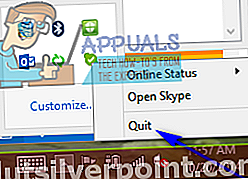
- Πάτα το Λογότυπο των Windows κλειδί + Ρ για να ανοίξετε ένα Τρέξιμοδιάλογος
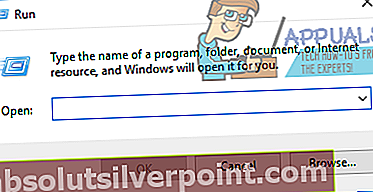
- Πληκτρολογήστε τα ακόλουθα στο Τρέξιμο διαλόγου και πατήστε Εισαγω:
% AppData% \ skype
- Εντοπίστε το φάκελο που έχει τον ίδιο τίτλο με το όνομα χρήστη Skype και κάντε διπλό κλικ σε αυτόν.
- Ένα προς ένα, κάντε δεξί κλικ σε καθένα από τα ακόλουθα αρχεία και φακέλους, κάντε κλικ στο Διαγράφω και επιβεβαιώστε την ενέργεια στο αναδυόμενο παράθυρο που προκύπτει:
chatsync μηνύματα πολυμέσων κακοποιός διευθυντής
- Επανεκκίνηση ο υπολογιστής σου.
- Περιμένετε μέχρι την εκκίνηση του υπολογιστή.
- Εκτόξευση Skype.
- Χρησιμοποιήστε την εφαρμογή και δείτε εάν, σε οποιοδήποτε σημείο κατά τη διάρκεια της χρήσης, δεν ανταποκρίνεται ή παγώνει αυθόρμητα.
Λύση 2: Απεγκαταστήστε εντελώς και, στη συνέχεια, εγκαταστήστε ξανά το Skype
Αν Λύση 1 δεν λειτουργεί για εσάς, υπάρχει μια καλή πιθανότητα να έχετε καλύτερη τύχη με την πλήρη απεγκατάσταση του Skype (συμπεριλαμβανομένης της θέσης όλων των αρχείων και των φακέλων του εκτός προμήθειας) και την επανεγκατάσταση του. Για να απεγκαταστήσετε εντελώς και στη συνέχεια να επανεγκαταστήσετε το Skype, πρέπει να:
- Κάντε δεξί κλικ στο Skype εικονίδιο στο δίσκο του συστήματός σας και κάντε κλικ στο Εγκαταλείπω στο προκύπτον μενού περιβάλλοντος για να κλείσετε το πρόγραμμα.
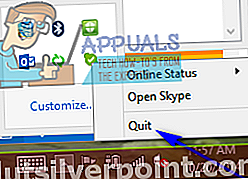
- Πάτα το Λογότυπο των Windows κλειδί + Ρ για να ανοίξετε ένα Τρέξιμοδιάλογος.
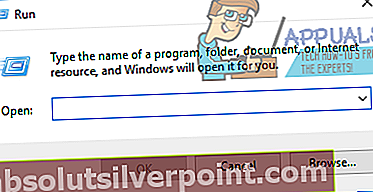
- Πληκτρολογήστε τα ακόλουθα στο Τρέξιμο διαλόγου και πατήστε Εισαγω:
% AppData% \ skype
- Εντοπίστε ένα αρχείο με τίτλο κοινόχρηστο, κάντε δεξί κλικ πάνω του, κάντε κλικ στο Διαγράφω και επιβεβαιώστε την ενέργεια στο αναδυόμενο παράθυρο που προκύπτει.
- Εντοπίστε το φάκελο που έχει τον ίδιο τίτλο με το όνομα χρήστη Skype και κάντε διπλό κλικ σε αυτόν.
- Εντοπίστε ένα αρχείο με τίτλο διαμόρφωση, κάντε δεξί κλικ πάνω του, κάντε κλικ στο Διαγράφω και επιβεβαιώστε την ενέργεια στο αναδυόμενο παράθυρο που προκύπτει.
- Επαναλαμβάνω βήματα 2 και 3, αλλά αυτή τη φορά πληκτρολογήστε τα ακόλουθα στο Τρέξιμο διαλόγου και πατήστε Εισαγω:
%Δεδομένα εφαρμογής%
- Εντοπίστε το Skype φάκελο, κάντε δεξί κλικ πάνω του, κάντε κλικ στο Μετονομάζω, μετονομάστε το φάκελο σε Skype_old και πατήστε Εισαγω. Με αυτόν τον τρόπο επιτυγχάνονται δύο πράγματα - όλα τα παλιά αρχεία και οι φάκελοί σας στο Skype θα αγνοηθούν κατά την επανεγκατάσταση του Skype και θα είναι σαν να εγκαθιστάτε το πρόγραμμα για πρώτη φορά και τα παλιά αρχεία θα διατηρηθούν επίσης, ώστε να έχετε πρόσβαση σε αυτούς σε περίπτωση που κάτι πάει στραβά ή απλά τα χρειάζεστε για κάποιο λόγο.
- Ανοιξε το Αρχικο ΜΕΝΟΥ, ψάχνω για "πρόσθεσε ή αφαίρεσε προγράμματα", Κάντε κλικ στο αποτέλεσμα αναζήτησης με τίτλο Πρόσθεσε ή αφαίρεσε προγράμματα, εντοπίστε Skype στη λίστα των εγκατεστημένων προγραμμάτων, κάντε δεξί κλικ στο Skype, κάντε κλικ στο Κατάργηση εγκατάστασης και ακολουθήστε τον οδηγό μέχρι το τέλος για να απεγκαταστήσετε την εφαρμογή. Μόλις τελειώσετε, επανεκκίνηση ο υπολογιστής σου.
- Όταν ο υπολογιστής εκκινεί, πηγαίνετε εδώ, κάντε κλικ στο Αποκτήστε το Skype για Windows, λήψη και εκτέλεση του προγράμματος εγκατάστασης, εγκατάσταση Skype και, στη συνέχεια, ελέγξτε αν το πρόβλημα έχει επιλυθεί με επιτυχία.